Aug 14, 2025 • Categoría: Soluciones para Windows • Soluciones probadas
Recientemente, un amigo me preguntó esto, y me di cuenta de que muchas personas terminan enviando los correos electrónicos equivocados en Gmail u Outlook. Pues bien, lo bueno de estos proveedores de correo electrónico es que nos permiten recobrar un correo electrónico enviado dentro de un tiempo determinado. Por lo tanto, si enviaste un correo electrónico recientemente al remitente equivocado, entonces podrás eliminar el correo electrónico enviado en Gmail u Outlook.
En este artículo, te diré cómo eliminar un correo electrónico enviado en Gmail u Outlook de forma profesional.
¿Cómo cancelar el envío de un correo electrónico en Gmail?
Hace un tiempo, Gmail introdujo una función que permite deshacer el envío de nuestros correos durante un máximo de 30 segundos. Esto significa que, una vez enviados los correos electrónicos desde tu cuenta, tendrás un máximo de 30 segundos para recuperarlos.
La función para eliminar los correos electrónicos enviados en Gmail es bastante sencilla y puedes activarla desde la configuración de tu cuenta. Para aprender a eliminar un correo electrónico enviado en Gmail, puedes seguir este paso sencillo.
Paso 1: Ve a la configuración de tu cuenta de Gmail
Al principio, solo tienes que ir al sitio web oficial de Gmail, iniciar sesión en tu cuenta y hacer clic en el icono de ajustes de la esquina superior derecha. Desde aquí, podrás elegir visitar la configuración de tu cuenta de Gmail.

Paso 2: Activar la opción de deshacer el envío de correo de Gmail
Una vez abierta la configuración de tu cuenta de Google, solo tienes que ir a la pestaña General de la parte superior. Ahora, desplázate un poco y busca la opción "Deshacer envío". Desde aquí, solo tienes que marcar la opción "Habilitar deshacer envío".
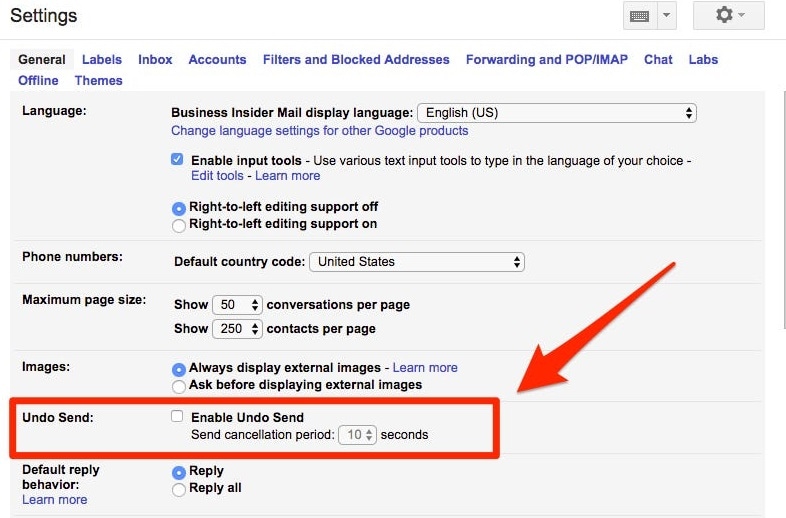
Además, también puedes seleccionar un periodo de cancelación (como 5, 10, 20 o 30 segundos) para la retirada. Solo tienes que seleccionar el periodo de cancelación que prefieras y hacer clic en el botón "Guardar cambios" que se encuentra en la parte inferior.
Paso 3: Eliminar un correo electrónico enviado en Gmail
Muy bien. Una vez que hayas activado esta opción, puedes probarla fácilmente enviando un correo electrónico. En cuanto pulses el botón "Enviar", recibirás una notificación en la parte superior como la que se muestra a continuación.

Ahora podrás cancelar el envío de correo electrónico haciendo clic en el botón "Deshacer". Al hacer clic en el botón "Deshacer", el correo electrónico se moverá a tus borradores. Ten en cuenta que la opción de eliminar un correo electrónico enviado en Gmail solo se mostrará hasta la duración establecida (de 5 a 30 segundos).
En caso de que no hayas hecho clic en el botón "Deshacer" y haya pasado la duración de la cancelación, entonces ya no podrás deshacer el correo electrónico. De lo contrario, esta solución sobre cómo eliminar un correo electrónico enviado en Gmail funcionará sin problemas.
Ahora que sabes cómo eliminar un correo electrónico ya enviado en Gmail, podrás recuperar fácilmente un correo electrónico equivocado.
¿Cómo recuperar un correo electrónico en Outlook?
Al igual que en Gmail, la opción de recuperar un correo electrónico también se encuentra disponible en Outlook. Sin embargo, el proceso para cancelar el envío de un correo electrónico es un poco diferente en Outlook. Por ejemplo, puedes recuperar correos electrónicos en Outlook siempre que el destinatario no haya leído el mensaje.
- Para acceder a la función Recall Message de Outlook, es necesario tener una cuenta de Exchange activa.
- La opción de recuperar mensajes no está disponible actualmente en Outlook web y sólo se puede acceder a ella en su aplicación de escritorio.
- Los correos electrónicos protegidos por Azure Information Protection no pueden ser recuperados por Outlook.
- Del mismo modo, si el destinatario ya abrió el correo electrónico o lo guardó, la recuperación no funcionará.
Después de conocer cómo eliminar un correo electrónico enviado en Gmail, también podrás aprender cómo eliminar el correo enviado en Outlook de la siguiente manera:
Paso 1: Abre el correo electrónico que deseas recuperar
En primer lugar, solo tienes que iniciar la aplicación Outlook en tu computadora y buscar el correo electrónico que deseas recuperar. Una vez encontrado, basta con hacer doble clic en él para abrir el correo electrónico en Outlook.
Paso 2: Usar la acción de recuperación
Después de abrir el correo electrónico en su cuenta de Outlook, simplemente ve a la pestaña "Mensaje" que se encuentra en la esquina superior izquierda. Ahora, de todas las características proporcionadas en la barra de herramientas, haz clic en "Acciones" y elige el botón "Recuperar este mensaje".

Paso 3: Recupera o reemplaza el correo enviado
Si todavía puedes recordar el correo electrónico, entonces Outlook te proporcionará dos acciones a realizar. Puedes elegir entre eliminar el mensaje no leído o reemplazar la copia con un nuevo mensaje.
Si seleccionaste "Eliminar las copias no leídas y reemplazarlas con un nuevo mensaje ", el mensaje original se abrirá para ser editado. Al hacer clic en "Enviar", el mensaje original se eliminará del buzón del destinatario y será reemplazado por el mensaje editado.

Además, también podrás activar la opción de ser informado si la retirada tiene éxito o no para cada destinatario.
¿Cómo eliminar los correos electrónicos enviados en Gmail u Outlook?
Como podrás ver, aprender a eliminar un correo electrónico ya enviado en Gmail u Outlook es bastante fácil. Sin embargo, hay ocasiones en las que los usuarios solo desean eliminar un correo electrónico enviado en Gmail/Outlook para reducir el espacio o desordenar su cuenta.
1. ¿Cómo eliminar un correo electrónico enviado en Gmail?
Solo tienes que iniciar sesión en tu cuenta de Gmail e ir a la carpeta "Enviados" que se encuentra en la barra lateral para ver la bandeja de salida.
Ahora, selecciona los correos electrónicos que deseas eliminar y haz clic en el icono de la papelera que aparece en la barra de herramientas. Esto simplemente eliminará los correos electrónicos enviados de tu cuenta de Gmail y los moverá a la carpeta de la Papelera.

2. ¿Cómo eliminar un correo electrónico enviado en Outlook?
Si también quieres deshacerte de cualquier correo electrónico enviado desde tu Outlook, primero inicia sesión en tu cuenta.
Después, ve a la carpeta de Elementos Enviados desde la barra lateral y selecciona los correos que quieres eliminar. Al final, haz clic en la Papelera para eliminar los correos electrónicos de Outlook de los Elementos Enviados.
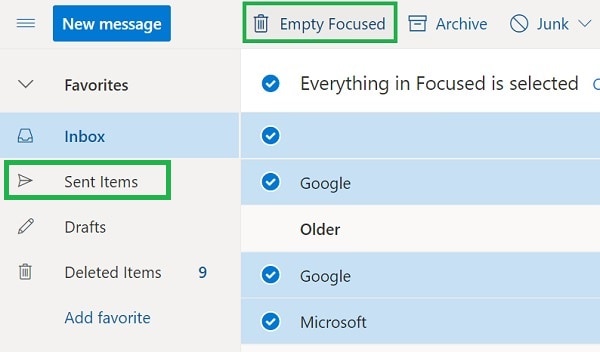
Consejo profesional: ¿Cómo recuperar los correos electrónicos eliminados?
A estas alturas, podrás ver que es bastante fácil eliminar un correo electrónico enviado en Gmail u Outlook. Lamentablemente, hay veces que los usuarios acaban borrando sus correos electrónicos por error. En este caso, una aplicación fiable como Wondershare Recoverit Data Recovery ayudará a recuperar los correos electrónicos perdidos o eliminados de tu computadora.
 Garantía de descarga segura, sin malware
Garantía de descarga segura, sin malware- Wondershare Recoverit Data Recovery es una de las aplicaciones de recuperación más sencillas y eficaces que no necesitan ninguna experiencia técnica.
- Puedes seleccionar una carpeta en particular desde donde perdiste tus datos o puedes recuperar archivos de toda la partición o de una unidad.
- La aplicación enumerará automáticamente los datos recuperados en diferentes categorías y le permitirá previsualizarlos de antemano.
- Recoverit Data Recovery puede ayudarte a recuperar tus correos electrónicos, música, fotos, documentos, vídeos y otros tipos de datos eliminados.
- Cuenta con una de las tasas de recuperación más altas de la industria y permite la extracción de archivos en todos los escenarios posibles de pérdida de datos (como el borrado accidental o el formateo de la unidad)

Esto es todo. Estoy seguro de que después de leer esta guía, serás capaz de eliminar un correo electrónico enviado en Gmail u Outlook. Como podrás ver, he enumerado un tutorial paso a paso sobre cómo eliminar un correo electrónico ya enviado en Gmail y Outlook. Además de eso, también he incluido algunos consejos inteligentes sobre cómo eliminar un correo electrónico enviado en Gmail / Outlook o recuperar sus correos electrónicos eliminados. Te recomiendo que tengas a mano Recoverit Data Recovery, ya que la aplicación te permitirá recuperar tus archivos perdidos al instante.

Recoverit - Tu mejor software de recuperación de archivos
- Recupera archivos de más de 1000 formatos de forma rápida, segura y fácil.
- Admite la recuperación de datos desde papelera de reciclaje, disco duro, tarjeta de memoria, unidad USB, cámara y más de 2000 dispositivos de almacenamiento.
- Recuperar datos perdidos por borrado accidental, corrupción de dispositivo, ataque de virus, y en más de 500 escenarios.
- Sistema operativo compatible: Windows 11/10/8/7/Vista, macOS 10.10 ~ 14 (Sonoma). Compatible con Bitlocker, T2, M1 y M2
Soluciones para Windows
- Recuperación de datos
- 1.Recuperar unidad cifrada BitLocker
- 2.Recuperar Gratis Archivos para Windows
- 3.Recuperar Carpetas Eliminadas en Windows
- 4.Recuperar unidad cifrada BitLocker
- Problemas del sistema
- 1.Tecla de mayúsculas no funciona
- 2.CD-ROM o disco no funciona
- 3.Archivos DLL faltantes en Windows
- 4.Pantalla negra después de iniciar sesión
- Consejos para Windows
- 1.Cómo ejecutar Comando Scandisk
- 2.¿Qué es Windows PE?
- 3.¿Cómo montar Ext4 en Windows?
- 4.¿Cómo Formatear la Unidad C?
- Error del equipo de PC




Alfonso Cervera
staff Editor